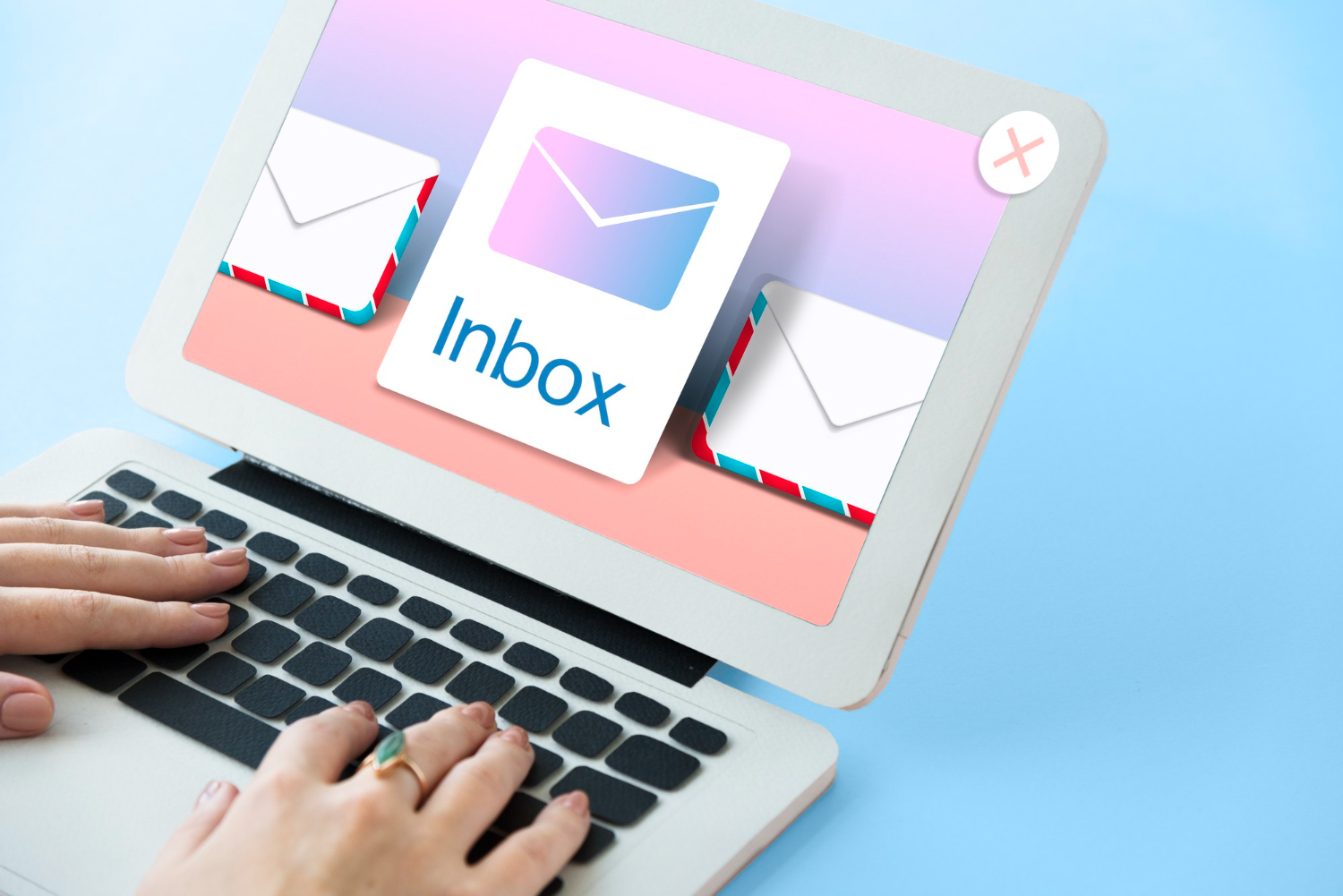Dans ce guide détaillé, nous explorons les étapes pour personnaliser votre signature dans Outlook, que vous opériez sur Windows, Mac, ou via Outlook Web. Apprenez à modifier facilement votre signature électronique, à y intégrer texte et images, et à ajuster vos préférences pour une identité numérique qui vous ressemble. Que ce soit pour une touche personnelle ou des informations de contact professionnelles, maîtrisez l’art de la personnalisation de votre signature dans Outlook.
Dans l’ère numérique d’aujourd’hui, la signature mail s’avère être un élément crucial de notre identité professionnelle et personnelle en ligne. Que ce soit pour ajouter une touche personnelle à vos messages ou pour inclure des informations de contact importantes, savoir comment modifier sa signature dans Outlook est une compétence essentielle pour tout utilisateur.
Cet article détaillé vous guidera à travers les étapes pour modifier votre signature électronique dans Outlook, que vous soyez sur Windows, Mac, ou même en ligne via Outlook Web.
Étape 1 : Modification de la Signature dans Outlook pour Windows
La première étape pour personnaliser votre signature Outlook dans la version Windows commence par l’ouverture d’un nouveau message électronique. Voici comment procéder :
- Cliquez sur l’onglet Message dans le ruban de l’application.
- Dans le groupe Signature, cliquez sur Signatures.
- Sous Sélectionnez une signature à modifier, choisissez celle que vous souhaitez changer. Si nécessaire, créez-en une nouvelle en cliquant sur Nouveau et attribuez-lui un nom.
- Dans la zone Modifier la signature, vous êtes libre d’apporter les modifications souhaitées. Que ce soit pour changer le texte, appliquer des options de mise en forme, ou ajouter une image, Outlook vous offre une palette d’outils pour personnaliser votre signature à votre guise.
Il est également possible de configurer votre signature pour qu’elle s’ajoute automatiquement aux nouveaux messages et aux mails que vous répondez ou transférez. N’oubliez pas de cliquer sur Enregistrer puis sur OK pour appliquer vos modifications.
Étape 2 : Modification de la Signature dans Outlook pour Mac
Les utilisateurs de Mac ne sont pas laissés pour compte. La procédure de modification de la signature mail sur Outlook pour Mac est tout aussi simple :
- Accédez au menu Outlook et sélectionnez Préférences.
- Sous Courrier, cliquez sur Signatures.
- Choisissez le compte pour lequel vous souhaitez modifier la signature.
- Cliquez sur la signature que vous désirez changer et mettez à jour le contenu dans le volet Signature.
Comme pour la version Windows, vous avez la possibilité d’inclure automatiquement votre signature dans vos messages grâce à une option dédiée. Après modification, cliquez sur Fermer pour enregistrer vos changements.
Étape 3 : Modification de la Signature dans Outlook sur le Web
Pour ceux qui utilisent Outlook Web, le processus de modification de la signature électronique est tout aussi intuitif :
- Cliquez sur l’icône Engrenage (Paramètres) et sélectionnez Afficher tous les paramètres Outlook.
- Dans la section Courrier, cliquez sur Signature électronique.
- Vous pouvez alors modifier votre signature dans le champ prévu à cet effet et choisir de l’ajouter automatiquement à vos nouveaux messages ou à ceux que vous répondez ou transférez.
Après avoir apporté les modifications désirées, n’oubliez pas de cliquer sur Enregistrer pour que vos ajustements prennent effet.
Témoignage d’un Utilisateur
« Modifier ma signature dans Outlook m’a permis de mieux refléter mon identité professionnelle dans mes échanges par courrier électronique. Le processus était simple et a eu un impact positif sur ma communication quotidienne. »
Liste des Avantages de Personnaliser sa Signature
- Personnalisation: Reflecte votre identité professionnelle ou personnelle.
- Information: Fournit des détails de contact essentiels aux destinataires.
- Professionnalisme: Améliore la perception de vos mails par les autres.
En conclusion, que vous soyez sur Windows, Mac, ou en utilisant Outlook Web, la personnalisation de votre signature mail est une démarche simple mais puissante pour enrichir vos communications électroniques. Suivez les étapes décrites dans cet article pour modifier votre signature dans Outlook et profitez d’une nouvelle signature qui vous représente au mieux dans tous vos messages.